VS2010 (C#)winform程序打包发布图解
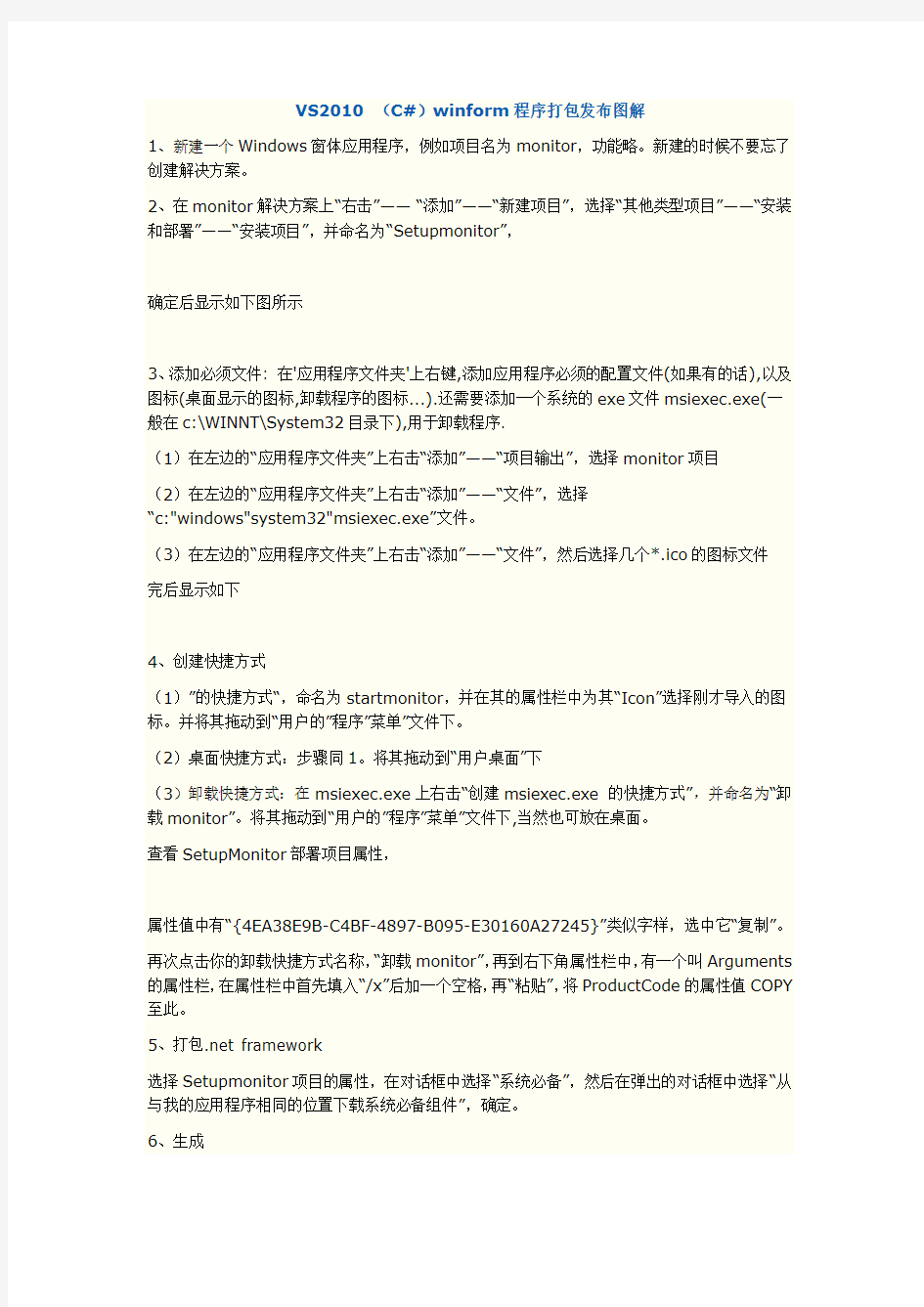
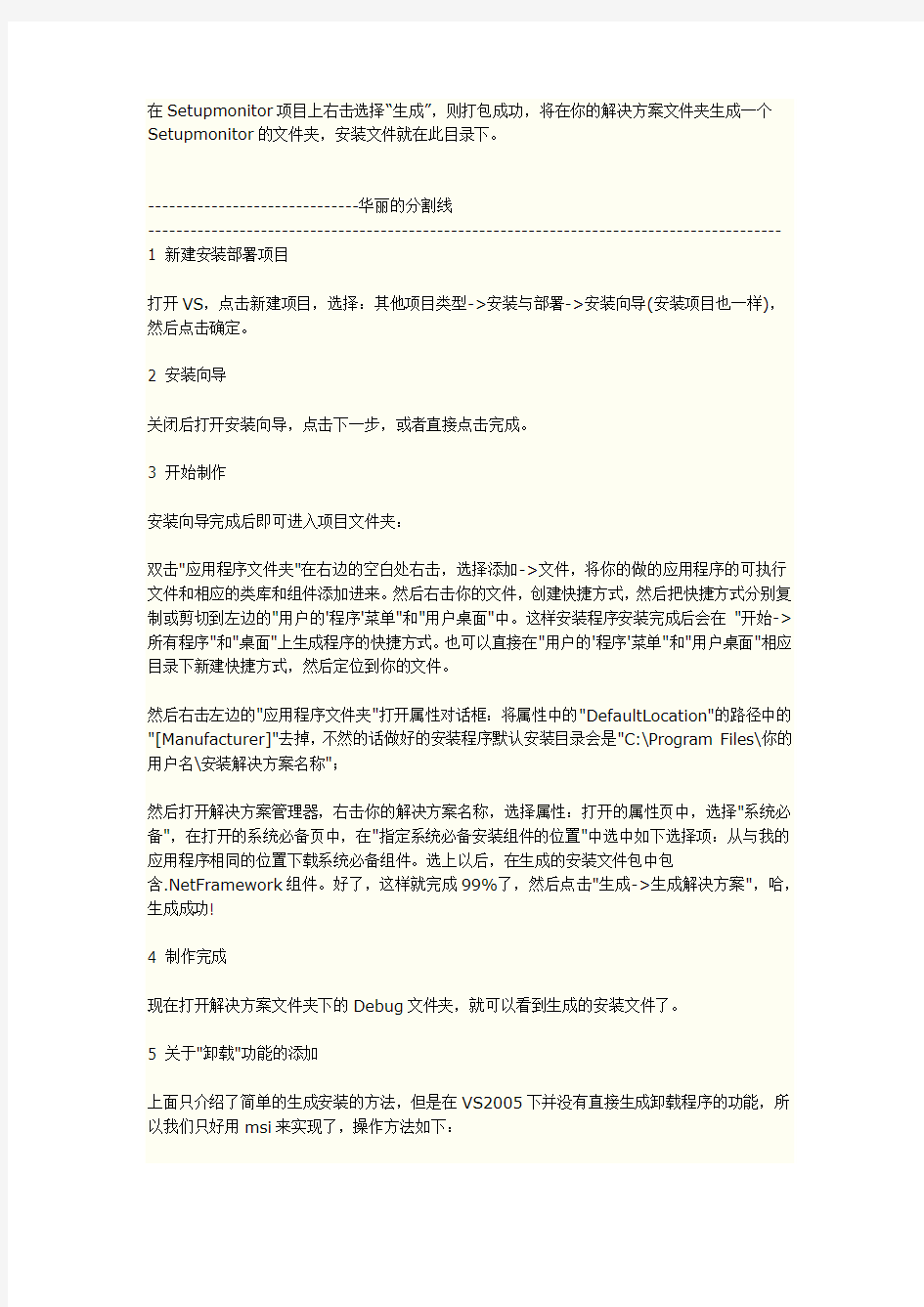
VS2010 (C#)winform程序打包发布图解
1、新建一个Windows窗体应用程序,例如项目名为monitor,功能略。新建的时候不要忘了创建解决方案。
2、在monitor解决方案上“右击”——“添加”——“新建项目”,选择“其他类型项目”——“安装和部署”——“安装项目”,并命名为“Setupmonitor”,
确定后显示如下图所示
3、添加必须文件: 在'应用程序文件夹'上右键,添加应用程序必须的配置文件(如果有的话),以及图标(桌面显示的图标,卸载程序的图标...).还需要添加一个系统的exe文件msiexec.exe(一般在c:\WINNT\System32目录下),用于卸载程序.
(1)在左边的“应用程序文件夹”上右击“添加”——“项目输出”,选择monitor项目
(2)在左边的“应用程序文件夹”上右击“添加”——“文件”,选择“c:"windows"system32"msiexec.exe”文件。
(3)在左边的“应用程序文件夹”上右击“添加”——“文件”,然后选择几个*.ico的图标文件
完后显示如下
4、创建快捷方式
(1)”的快捷方式“,命名为startmonitor,并在其的属性栏中为其“Icon”选择刚才导入的图标。并将其拖动到“用户的”程序”菜单”文件下。
(2)桌面快捷方式:步骤同1。将其拖动到“用户桌面”下
(3)卸载快捷方式:在msiexec.exe上右击“创建msiexec.exe 的快捷方式”,并命名为“卸载monitor”。将其拖动到“用户的”程序”菜单”文件下,当然也可放在桌面。
查看SetupMonitor部署项目属性,
属性值中有“{4EA38E9B-C4BF-4897-B095-E30160A27245}”类似字样,选中它“复制”。
再次点击你的卸载快捷方式名称,“卸载monitor”,再到右下角属性栏中,有一个叫Arguments 的属性栏,在属性栏中首先填入“/x”后加一个空格,再“粘贴”,将ProductCode的属性值COPY 至此。
5、打包.net framework
选择Setupmonitor项目的属性,在对话框中选择“系统必备”,然后在弹出的对话框中选择“从与我的应用程序相同的位置下载系统必备组件”,确定。
6、生成
在Setupmonitor项目上右击选择“生成”,则打包成功,将在你的解决方案文件夹生成一个Setupmonitor的文件夹,安装文件就在此目录下。
------------------------------华丽的分割线
------------------------------------------------------------------------------------------ 1 新建安装部署项目
打开VS,点击新建项目,选择:其他项目类型->安装与部署->安装向导(安装项目也一样),然后点击确定。
2 安装向导
关闭后打开安装向导,点击下一步,或者直接点击完成。
3 开始制作
安装向导完成后即可进入项目文件夹:
双击"应用程序文件夹"在右边的空白处右击,选择添加->文件,将你的做的应用程序的可执行文件和相应的类库和组件添加进来。然后右击你的文件,创建快捷方式,然后把快捷方式分别复制或剪切到左边的"用户的'程序'菜单"和"用户桌面"中。这样安装程序安装完成后会在"开始->所有程序"和"桌面"上生成程序的快捷方式。也可以直接在"用户的'程序'菜单"和"用户桌面"相应目录下新建快捷方式,然后定位到你的文件。
然后右击左边的"应用程序文件夹"打开属性对话框:将属性中的"DefaultLocation"的路径中的"[Manufacturer]"去掉,不然的话做好的安装程序默认安装目录会是"C:\Program Files\你的用户名\安装解决方案名称";
然后打开解决方案管理器,右击你的解决方案名称,选择属性:打开的属性页中,选择"系统必备",在打开的系统必备页中,在"指定系统必备安装组件的位置"中选中如下选择项:从与我的应用程序相同的位置下载系统必备组件。选上以后,在生成的安装文件包中包
含.NetFramework组件。好了,这样就完成99%了,然后点击"生成->生成解决方案",哈,生成成功!
4 制作完成
现在打开解决方案文件夹下的Debug文件夹,就可以看到生成的安装文件了。
5 关于"卸载"功能的添加
上面只介绍了简单的生成安装的方法,但是在VS2005下并没有直接生成卸载程序的功能,所以我们只好用msi来实现了,操作方法如下:
在添加你的应用程序项目的时候,多添加一个msiexec.exe进去,这个文件在
c:\windows\system32文件夹下,添加进去以后,为了让他更像个卸载程序,把他的名字改成"Uninstall.exe",当然这个关系不大,改不改都行。
然后创建一个快捷方式,放到"开始-程序"中,接下来我们要做的就是查找这个部署项目的ProductCode了,鼠标左键单击项目名称,记住是左键单击,然后点击属性标签,注意:不是右击的属性,这个区别很大,这时你就可以看到ProductCode了。
然后打开你创建的那个快捷方式的属性对话框,在Aguements属性中输入"/x {ProductCode}",好了,然后点击"生成解决方案"即可生成带有卸载功能的安装程序了。
VS2010程序打包、发布详细流程
VS2010程序打包、发布详细流程 一、开发环境 1、操作系统:Windows 7 64位(本机测试,其他系统亦可,无特殊要求) 2、开发软件:Microsoft Visual Studio 2010 3、目标软件:MFC 二、详细流程 1、新建项目 运行VS2010,在VS2010中依次选择“新建项目→其他项目类型→Visual Studio Installer→安装项目”,输入项目名称和路径,如图1所示(此次分别设置项目名称为“MySetupMaker”,项目路径在E盘根目录),点击确定按钮,进入主界面,如图2所示。 图1 新建项目
图2 项目主界面 这时在VS2010中将有三个文件夹: 1)“应用程序文件夹”:表示要安装的应用程序需要添加的文件; 2)“用户的…程序?菜单”:表示应用程序安装完,用户的“开始菜单”中的显示的内容,一般在这个文件夹中,需要再创建一个文件用来存放:应用程序.exe和卸载程序.exe; 3)“用户桌面”:表示这个应用程序安装完,用户的桌面上的创建的.exe快捷方式。 2、添加文件 “应用程序文件夹”右键点击,出现下拉菜单,选择“添加 文件(I)…”,将需 要打包的文件全部添加到该目录下,如图3所示。
图3 添加文件到“应用程序文件夹” 此处添加的文件一般是已经编译过文件,一般是应用程序debug目录下的文件。如果需要添加其他文件,亦可以通过这种方式来添加。此外,如果debug 下面有子文件夹,则需要选择“添加 文件夹(F)”,首先在“应用程序文件夹”下创建一个文件夹,然后按照上述方法,添加文件到该文件夹即可,如图4所示。 图4 添加文件夹 备注: 1)此处添加的文件都会在软件安装完成后出现在软件的安装目录; 2)如果需要修改软件图标,则需要将软件的图标文件(.ico)也添加进来。 3、设置系统必备项 在“解决方案资源管理器”中,选择当前创建的项目名称(MySetupMaker),点击右键,选择“属性”,在弹出的“MySetupMaker属性页”中选择“系统必备(P)…”,如图5、图6、图7所示。
桌面软件测试概述
桌面软件: 桌面软件是一类用于更改桌面视觉效果或管理桌面设置的软甲、以及一些使电脑用起来更加方便的软件 ?桌面管理工具: 可以管理工具、可以管理操作系统桌面图标、文件、网址 ?桌面应用软件 ●浏览器 ●输入法 ●音乐盒 桌面软件测试计划 ?测试计划的测试策略 ●功能测试 检查功能项下面还有的若干项 ●性能测评 保证机器配置相同、操作步骤相同: 如打开100页签、浏览网页是否流畅 在浏览器上下载文件的速度如何 网页显示的速度、观看视频、浏览新闻、网络购物的速度如何 ●稳定性测试 稳定性测试指在一定环境下,长期运行该软件、软件不会失效,不会使计算机造成内存泄露的测试 自动化工具:AutoIt ●冲突测试 冲突测试:主要指桌面软件在安装过程中或者网络请求过程中,与防火墙、各种杀毒软件和上网助手之间是否有冲突测试。 在冲突测试里需要列出桌面软件有哪些网络请求进程、然后安装所有流行杀毒软件和防火墙进行这方面测试 ●兼容性测试 桌面软件的兼容性测试主要指桌面软件与安装在计算机上的各种个人软件、游戏同时运行时是否会兼容
测试计划的人员安排和任务安排?总体任务工期安排 结论: 性能测评、兼容性测试、稳定性测试、冲突测试一般安排在第二轮测试 用例设计占据了大部分的时间 ?人员和任务安排 冲突测试:测试人员要求对硬件和网络有所了解 兼容性测试:测试人员要求对软件应用较全面 错误类型 ?稳定性问题 应用程序造成操作系统重新启动 应用程序造成操作系统蓝屏 应用程序造成电脑死机或者不能关机 应用程序造成无法进入操作系 应用程序造出现崩溃
?性能问题 系统资源消耗严重、操作系统性能下降 网络Socket被完全占用 应用程序在使用过程存在内存泄露 应用程序在使用过程中性能低下 应用程序在使用过程中出现假死现象 应用程序的性能与同类软件有明显的不同 应用程序的性能与以往版本有明显的不同 Socke用于基于TCP/IP协议的应用程序之间的相互通信 客户方和服务器方需要采用Socket通信时、首先需要建立Socket连接 客户方发送的消息可以是文本,也可以是二进制流 反复断开下载导致无法正常连上网、这个缺陷就是网络Socket被完全占用 ?功能错误 处理流程、逻辑出现错误 功能设计不完整、大量设计和需求不符合 被测软件破坏了操作系统原来定义的权限 容错处理不完善 数据丢失 数据紊乱 案例分析:某些软件限制只能在管理员用户下安装、升级、卸载软件。如:MyQQ 在Windows XP的User权限下出发升级、提示升级失败、这个缺陷是破坏了操作系统原来定义的权限、因为不应该提示信息错误、应该非管理员用户不能升级 ?界面错误 应用程序贴图、控制显示不正确 界面出现错字、排列不整齐 对话框过小、提示信息不能完整显示 桌面软件的测试功能 熟悉了Web系统、C/S结构的系统的测试人员会习惯将菜单作为自己的测试功能模块。如:Word、可将文件、编辑、视图、插入、格式等作为它的测试功
C#windows应用程序打包(VS2010+SQLServer2008) - SQL Server(mssql)数据库栏目 - 红黑联盟
C#windows应用程序打包(VS2010+SQLServer2008) 2014-07-09 0 个评论 来源:飘渺菌 收藏 我要投稿作者 : 飘渺菌 原文地址:https://www.360docs.net/doc/68413729.html,/qingdujun/article/details/37563661 开发环境:VS2010+SQL Server 2008 操作系统:win7_32bit 旗舰版 开发语言:C# 项目名称:学生寄宿管理系统 下面开始介绍:如何给windows应用程序打包? 第一步: 打开VS2010,打开你要打包的项目,然后右击"解决方案",”添加“,"新建项目",弹出如下图所示界面: 点击”安装和部署“左边的三角形,选择下面的”Visual studio Installer“,再选择”安装项目“,同时将下面的命名改为”Setup“点击确定。 第二步: 点击解决方案里面生成的”Setup“,将属性中的ProtectName改为”学生寄宿系统 V1.0 “(你的
项目名字) 第三步: 右击解决方案里面的”Setup“,然后再选择”属性“。弹出属性页界面如下第二张图: 再点击里面的系统必备。 重要一点:勾选"从与我的应用程序相同的位置下载系统必备组件(D)",其实意思就是说你勾选后,生成安装项目时,在你安装项目的路径下,会有你在系统必备组件列表中勾选的组件.(系统自动完成,这一点还不错,不需要你自己去下载组件) 1)、Windows Installer 3.1(必选) 2)、.NET Framework 3.5 (可选)参考最后说明 3)、Crystal Report Basic for Visual Studio2008(x86,x64) (可选) 项目中用到了水晶报表就需要勾选此项
VS2010发布、打包安装程序超全超详细
1、 在vs2010 选择“新建项目”→“其他项目类型”→“Visual Studio Installer→ 命名为:Setup1 。 这是在VS2010中将有三个文件夹, 1.“应用程序文件夹”表示要安装的应用程序需要添加的文件; 2.“用户的‘程序’菜单”表示:应用程序安装完,用户的“开始菜单”中的显示 的内容,一般在这个文件夹中,需要再创建一个文件用来存放:应用程序.exe和卸载程序.exe; 3.“用户桌面”表示:这个应用程序安装完,用户的桌面上的创建的.exe快捷方式。 9、应用程序文件夹中点右键添加文件:表示添加要打包的文件; 添加的文件一般是已经编译过应用程序的debug目录下的文件;
如果debug 下面有子文件夹则需要“添加文件夹”,例如:data 然后把对应的子文件里的内容添加到此文件夹中; 把需要创建程序快捷方式的图标也添加进来:后缀名为:ico 10、在创建的项目名称(Setup1)上点击右键:属性
选择系统必备: 然后选择.NET的版本,和Windows Installer3.1(可选项) 选择:“从与我应用程序相同的位置下载系统必备组件” 这样安装包就会打包.NET FrameWork ,在安装时不会从网上下载.NET FrameWork组件;但是安装包会比较大。
VS2010发布.NET2.0的版本,在创建安装程序时,需要设置启动条件:在项目名称(setup1)上,点击右键选择“视图” “启动条件”:
然后VS2010会创建如下文件: 在“启动条件”中, 点击“.NET Framework”在Version上面选择.NET Framework 2.0; 这样.NET Framework 2.0上创建的项目在安装时,就不会安装.NET3.5或其他版本, 也不会重启(解决.NET 2.0 创建的项目,安装.NET FrameWork3.5的问题)。 11、设置安装文件的目录(路径): 创建的项目名称(setup1)点击左键(不是右键),在属性中设置参数如下图:
打包过程vs2010(包含卸载功能、生成一个exe文件)
1、在vs2010 选择“新建项目”----“其他项目类型”----“Visual Studio Installerà“安装项目”: 命名为:Setup1 。 这是在VS2010中将有三个文件夹, 1.“应用程序文件夹”表示要安装的应用程序需要添加的文件; 2.“用户的…程序?菜单”表示:应用程序安装完,用户的“开始菜单”中的显示的内容,一般在这个文件夹中,需要再创建一个文件用来存放:应用程序.exe和卸载程序.exe; 3.“用户桌面”表示:这个应用程序安装完,用户的桌面上的创建的.exe快捷方式。 2、应用程序文件夹中点右键添加文件:表示添加要打包的文件;
添加的文件一般是已经编译过应用程序的debug目录下的文件; 如果debug 下面有子文件夹则需要“添加文件夹”,例如:data
然后把对应的子文件里的内容添加到此文件夹中; 把需要创建程序快捷方式的图标也添加进来:后缀名为:ico 3、在创建的项目名称(Setup1)上点击右键:属性
选择系统必备 然后选择.NET的版本,和Windows Installer3.1(可选项)
选择:“从与我应用程序相同的位置下载系统必备组件” 这样安装包就会打包.NET FrameWork ,在安装时不会从网上下载.NET FrameWork 组件;但是安装包会比较大。 VS2010发布.NET2.0的版本,在创建安装程序时,需要设置启动条件:在项目名称(setup1)上,点击右键选择“视图”à“启动条件”:
然后VS2010会创建如下文件: 在“启动条件”中, 点击“.NET Framework”在Version上面选择.NET Framework 2.0;
Java桌面应用程序原型
搭建Java桌面应用程序原型(一) 作者:odt团队文章来源:csdn 点击数:1131 更新时间:2006-9-24 原文地址:https://www.360docs.net/doc/68413729.html,/Article/kfyy/java/jc/200609/4439.html 在这篇文章里,我将描述一个Java桌面应用的原型,我把它叫做JImageing。我打算把焦点集中在应用的框架上,解释我怎么做技术上的决定和我怎么解决在开发过程中出现的问题。 为什么要建造一个原型? 很多应用程序的开发都是由于几个原因从一个原型开始的。这些原因中的第一条就是,你必须确定用现有的技术能够满足用户的需求。例如,在不用本地代码的Swing应用程序中Windows集成不能够被实现,这就导致丧失了一些Ja va跨平台的优势。SWT提供了一个和操作系统有限制的集成,这就允许你在很多本地平台上运行同一应用程序。在很多场合,J2SE平台提供给你需要搭建复杂桌面应用程序的丰富性能。在搭建大型Java桌面工程之前,你总是应该搭建一个原型去看J2SE是否满足应用程序的需求。 另一方面证明你的想法能够被实现并且你的技术决定是正确的,一个原型能够在开发过程中尽早的获得用户的反馈。原型也能帮助你估计完成你的工程所需要的时间和资源。花大量的工作去搭建一个有着菜单,对话框,拖拽特性、剪切版支持、恢复管理、打印等功能的用户接口。在开始这些工作之前,你应该知道搭建应用程序核心功能有多困难。如果你不得不用第三方自定义组件,你应该测试他们看看是否能和你的原型一起工作。如果你不得不解决扩展和性能问题,你应该通过原型状态找到解决方案。 用户需求 JImageing原型是一个桌面应用程序,这个应用程序允许你给图片注释。Email可能是最流行的“协作工具”,但是可以通过图片工具提高在截图上做注释的能力,这种图片工具可以让你画线,画矩形、椭圆并且可以写注释信息在图片上。 如果JImageing的用户使用一个以上的操作系统,那么对于这样的一个应用程序Java是很自然的选择。当Window s支配桌面市场的时候,有一些用户选择Mac或者Linux。例如,当Java开发者通过互联网对一个项目进行合作的时候,有一可能性是他们可以不用同一种操作系统。 这个用户接口非常简单,它包括一个工具栏和一个画图区。对于测试应用程序的主要功能来说足够用了。下图显示了这个接口的样子:
vs打包方案
.net打包/C#WinFrom程序打包/图解.net打包/.net安装部署图解/VS2008项目的安装与部署图解 一、应用程序文件夹操作 1、新建一个安装项目,起名“测试打包” 这里要记住路径了,不然,打完了找不着安装包在哪里,可就说不过去了,呵呵! 2、这里就会出现三个文件夹,不用多说一看就明白意思,点“应用程序文件夹-->添加-->文件夹
这里的作用就是好管理,重启一下名字,这里我就叫它“测试打包系统” 3、在“测试打包系统”文件夹上右键-->添加-->项目输出 下一步:添加主输出 一般这个就够了,当然你还有别的资源的话就要添加上去了! 4、接下来在“应用程序文件夹”下依些建几个文件夹,我建了3个
Images里我放的是图片,2个ICO和1个BMP,后面会用到! Unit放置卸载的文件,这里你记住有这么回事就行了,下面专门会讲这个文件是怎么来的! 最下面的一个就不用多说了,上面操作过了,放了一个主输出文件! 到这里一个简单的打包项目已完成了,呵呵,右键生成一下,在项目目录中找着安装文件就可以运行安装的用了! 但是这样的安装包,你安装完一不小心还找不着安装在哪里去了,呵,因为这样只有在安装文件夹里有东东,而我们所熟悉的开始菜单和桌面上没东西啊!不方便,那就给加上去吧! 二、开始菜单-->程序-->里添加内容操作 1、点“用户的“程序”菜单”,新建一个文件夹!步骤和前面一样,不细说!
我起名叫“测试打包系统” 2、在中间的桌口中(上图的名称下面部分位置啊),右键-->创建新的快捷方式,出现下面的界面 选择“应用程序文件夹”里面的,也就是我们添加的主输出文件! 3、更改新添加"快捷方式的属性" 看到了吧,这里我更改了一下name和Icon,更改Icon,看到上图中的浏览了吧,打着前面Images下面的ICO文件就可以了!
netbeans创建桌面应用程序教程
NetBeans 6的新功能第2部分:Java桌面应用程序 NetBeans 6.0 为Java 提供的新功能和扩展功能 NetBeans 6.0 提供了众多新功能和扩展功能,众所周知的GUI 设计器(Matisse 项目)也从5.5 版本开始得到了极大的增强。此外,由于整合了Profiler,5.5 版也变 有关这些新功能和扩展功能的详细信息,请参阅 https://www.360docs.net/doc/68413729.html,/features/index_ja.html 现在,尝试利用Swing 应用程序框架,开发一个简单的获取图像的应用程序。实现 在Flickr(https://www.360docs.net/doc/68413729.html,)进行关键字搜索,获取并且显示单幅图像的功能。(要运行此Demo,需要获取Flickr API 的API KEY,并能连接到互联网。) ■Swing 应用程序框架(JSR-296) Swing 应用程序框架可用于创建Swing 应用程序。框架给人的印象总是非常繁琐且难以使用,但Swing 应用程序框架却是一个小巧、没有特定设置文件且简单易用的框架。https://https://www.360docs.net/doc/68413729.html,/ 正在进行该框架的进一步开发工作。 Swing 应用程序框架https://https://www.360docs.net/doc/68413729.html,/
JSR-296 https://www.360docs.net/doc/68413729.html,/en/jsr/detail?id=296 下面简要介绍该框架的基本情况。首先来看看该框架的整体结构,这对后续使用NetBeans 的GUI 设计器会有一定帮助。 图 1 Swing 应用程序框架的整体结构 Swing 应用程序框架主要由以下5 部分构成,并能提供较为复杂的生命周期管理和Session 管理等。此外,可以简单地重用添加了@Action 注释的Action。不需要使用 ■创建Java 桌面应用程序项目
vs2010发布、打包安装程序(超全超详细)
1、在vs2010 选择“新建项目”→“其他项目类型”→“Visual Studio Installer→ “安装项目”: 命名为:Setup1 。 这是在VS2010中将有三个文件夹, 1.“应用程序文件夹”表示要安装的应用程序需要添加的文件; 2.“用户的‘程序’菜单”表示:应用程序安装完,用户的“开始菜单”中的显示 的内容,一般在这个文件夹中,需要再创建一个文件用来存放:应用程序.exe和卸载程序.exe; 3.“用户桌面”表示:这个应用程序安装完,用户的桌面上的创建的.exe快捷方式。 2、应用程序文件夹中点右键添加文件:表示添加要打包的文件;
添加的文件一般是已经编译过应用程序的debug目录下的文件; 如果debug 下面有子文件夹则需要“添加文件夹”,例如:data 然后把对应的子文件里的内容添加到此文件夹中;
把需要创建程序快捷方式的图标也添加进来:后缀名为:ico 3、在创建的项目名称(Setup1)上点击右键:属性 选择系统必备:
然后选择.NET的版本,和Windows Installer3.1(可选项) 选择:“从与我应用程序相同的位置下载系统必备组件” 这样安装包就会打包.NET FrameWork ,在安装时不会从网上下载.NET FrameWork组件;但是安装包会比较大。
VS2010发布.NET2.0的版本,在创建安装程序时,需要设置启动条件:在项目名称(setup1)上,点击右键选择“视图”“启动条件”:
然后VS2010会创建如下文件: 在“启动条件”中, 点击“.NET Framework”在Version上面选择.NET Framework 2.0;
Java开发桌面应用程序的优劣
Java开发桌面应用程序的优劣 即使在JavaFX出现之前Java已经在桌面领域做出了一些重大的提升,比如Swing中的提升;我们现在也有了很棒的OpenGL;DirectX也有了很大的提升;启动时间也显着提升了。 (中国软件网讯)即使在JavaFX出现之前Java已经在桌面领域做出了一些重大的提升,比如Swing中的提升;我们现在也有了很棒的OpenGL;DirectX也有了很大的提升;启动时间也显着提升了。没错,Java在去年做了很多显着而有效的工作。 然而不得不说的是,除此之外其他的仍是一塌糊涂。比如Java sound实际上并不好用,被遗弃的Java3D又如何呢?最近甚至JOGL也被Sun遗弃,包括很久之前的SwingLab;JAI(用作图片处理)多年未真正升级过,看起来也没有在什么地方得到利用,它迫切需要性能上的巨大提升以适应来临的多核GPU时代所有这些应用于桌面领域的Java产品不是被遗弃就是成为鸡肋。 而且很关键一点是,尽管我们可以用Java创建出桌面应用,但只要我们想开发真正的富桌面应用我们就无法真正使用Java而使用JNI、C/C++和平台依赖的libraries等。 使用Java构建桌面应用更多的是困难和麻烦,比如即便想要在Java应用内创建一个高效的优良的web浏览器都是一件难事。而且没有用Java编写的图片处理应用,没有一个纯粹的Java web浏览器,没有数字音频应用,没有3D建模器,没有矢量图形编辑器,没有先进的光栅编辑器。Java今日在桌面端所到达的高度只能满足那些服务器开发者,因为他们只需要在远程服务时使用电脑桌面上的简单界面。 过去我们一直说这是因为Java太慢,无法在一个慢的平台上开发出如此复杂的应用。但我们这样说是错的。原因有两点:一,Java从来就没有慢过,即便有些部分曾经慢过,但没有人怀疑当它需要被用到服务器端时它会迅速地得到提升,比如JITs,GCs等。这一点也正是Java语言卓越的地方。二,由于Java平台的天然特性,Java应用总是第一个利用市场上新硬件和新操作系统的应用。一旦JVM被配置到了一个新系统中,几乎不需要任何编辑和调试,Java应用就可以在上面全速运行。比如你在32位的操作系统上开发了一个应用,它就可以全速运行在Windows 7 或者Solaris的64位JVM上。所以所谓的Java太慢根本不能成为Java在桌面端碌碌无为的借口。 而且,如果你是一个终端用户,你甚至不需要从网站上重新下载应用,这意味着不仅终端用户和开发者得到了速度提升,甚至应用的执行性能的前边也得到了速度提升。今天,JIT 在runtime为本地操作优化代码已经做得很棒了,这意味着你可以挖掘出你运行的硬件的全部的能力,这是一个静态编译语言永远也无法竞争过的性能,只是这个性能如果可以运用到桌面端和游戏领域就好了 我们总是说:由于Sun总是一个服务器端公司的原因,Java在桌面端一直没有真正的机会。而Oracle的收购让这种境况看起来不会有什么改变。希望这不要再继续下去,为了Sun、Oracle和Java自身的利益,Oracle内部的知名人士应该提醒公司来让他们知道:如果缺乏了在桌面端的能力和效率,必将影响Java的普及率甚至它在服务器端的占有率。
vs2010发布、打包安装程序详解
这是我在网上搜到的,加以自己的理解和对一些不明白的地方做了一些更新说明。 1、在vs2010 选择“新建项目”→“其他项目类型”→“Visual Studio Installer”→ “安装项目”: 命名为:Setup1 ,选择好位置后点确定。这时在VS2010中将有三个文件夹,如图: a.“应用程序文件夹”:表示要安装的应用程序需要添加的文件; b.“用户的‘程序’菜单”:表示应用程序安装完,用户的“开始菜单”中的显示的 内容,一般在这个文件夹中,需要再创建一个文件用来存放:应用程序.exe和卸载程序.exe; c.“用户桌面”表示:这个应用程序安装完,用户的桌面上的创建的.exe快捷方式。 2、应用程序文件夹中点右键,添加文件:表示添加要打包的文件;
添加的文件一般是已经编译过应用程序的debug目录下的文件(主要为.exe文件,其他文件可选); 如果有所需要的动态库也加载进来: 如果还要添加子文件夹则需要“添加文件夹” 然后把对应的子文件里的内容添加到此文件夹中; 把需要创建程序快捷方式的图标也添加进来(在res文件夹下),后缀名为:ico
3、在创建的项目名称(Setup1)上点击右键 属性,选择系统必备:
如果在项目名称(Setup1)的“检测到的依赖项”里检测到所添加的程序文件有.NET 依赖,如图:则选择所需的.NET的版本和Windows Installer3.1(可选项),如果没有则不用选。 选择:“从与我应用程序相同的位置下载系统必备组件”,这样安装包就会打包.NET FrameWork ,在安装时不会从网上下载.NET FrameWork组件;但是安装包会比较大。 在创建安装程序时,需要设置启动条件(如果有.NET依赖):在项目名称(setup1)上,点击右键选择“视图” “启动条件”:
VS2010制作安装包
北京江南天安科技有限公司20XX年XX月XX日
版本控制
目录 1引言 (5) 1.1编写目的 (5) 1.2读者对象 (5) 2操作流程 (5)
附图目录 图2-1 新建项目 (5) 图2-2 选择安装包项目 (6) 图2-3 映入眼帘 (6) 图2-4 添加项目执行文件 (7) 图2-5 选择Primary output (7) 图2-6 创建执行文件的快捷方式 (8) 图2-7 粘贴在桌面文件夹下 (8) 图2-8 添加文件夹 (8) 图2-9 添加msiexe.exe (9) 图2-10 复制ProductCode (9) 图2-11 粘贴Code (10) 图2-12 设置安装包属性 (10) 图2-13 设为Release版 (11)
1引言 1.1编写目的 谨防自己以后忘记。 1.2读者对象 MySelf。 2操作流程 1.选中要制作安装包的项目,点击菜单栏“File”→“New”→“Project”,如下图所 示: 图2-1新建项目 2.选择“Visual Studio Installer”→“Setup Project”项,然后输入相关项,如下图所示: Name:安装包名称 Location:安装包放在什么路径下 Solution:1.新建一个项目;2.添加到该项目下 Solution Name:如果选择添加到本项目下,不需要输入Solution Name项
图2-2选择安装包项目 3.在上一界面点击“OK”按钮后,进入如下界面,在右侧项目下方出现“XXX安装 包”项目,如下图所示: 图2-3映入眼帘 4.单击左侧“Application Folder”项,在此文件夹下添加项目执行文件,在中间空白 页面处单击鼠标右键,点击“Add” “Project output”项,如下图所示:
vs2010项目打包
vs2010项目打包 1、创建项目:在解决方案里右击->【添加】->【新建项目】(注意:这里选择的是解决方案,新建的是项目) 2、把自己的程序添加到刚创建的项目中:(两种方法,推荐第二种) 1)、选中刚才创建的项目【右击】->【添加】->【项目输出】 确定后,会把你需要打包的程序bin下的关联的dll自动加载到(应用程序文件夹下),但这种方法加载的dll不完整,需要自己后来把没加载的重新考进来。然后在里面新建文件夹分类。
2)、选中(应用程序文件夹下)直接把需要打包项目bin下的文件拖进(应用程序文件夹)里。可以重新建立文件夹给组件分类。。 注意:关于程序需要注册的控件问题(这里分两种ocx组件和dll程序集) 如果您的项目中用到控件注册了,为保证用户安装后能正常运行需要给他们在安装的时候把程序需要的控件一块注册了。 注册属性分四种:我们一般只用三种,vsdrfDoNotRegister:从不注册,vsdrfCOMRelativePath:注册需要注册的dll文件,vsdrfCOMSelfReg:注册ocx组件。我们只注册后面这两种就行(默认是第一种)。 运用程序文件夹:为系统按照后的主要目录,可以把所有的资源都放在这个文件夹下,包括一些快捷方式的图标。 用户的程序菜单文件夹:开始菜单里显示的程序文件夹。 用户桌面:在用户桌面上显示的程序内容,一般只包括快捷方式。 3、快捷方式、卸载程序的添加: 1)卸载程序的添加 添加文件,去选择c盘windows里system32下的msiexec.exe程序添加进来。
右击mesiexec.exe,选择创建mesiexec.exe的快捷方式,并命名 程序菜单里的卸载程序处理:选中项目(左击)在属性项里找到ProductCode属性,把那段代码复制出来。 找到卸载的快捷方式属性里的Arguments属性:前面加个/x 后面是刚才复制的代码。注意x 后面有空格。 按照此方法可多创建几个卸载的快捷方式,放到相应的目录。 2)快捷方式的添加: 右击Operating System,选择创建Operating System的快捷方式,并命名
VS2010中程序打包封装步骤(详细图文)
VS2010中程序打包封装步骤【图解】 因为学习的要求,我需要把自己的程序进行打包封装,开始也是苦恼,没有找到很好的办法,但并没有放弃,终于发现了一个差不多的文章,于是摸索着进行,可喜的是是成功了,下面和大家分享一下。 第一步:前提是你已经将程序编辑好了,就差这一步了,文件—添加—新建项目。如图: 第二步:已经打开添加新项目窗体中选择其他项目类型—安装和和部署,接下里按着如图选择。Ps:据说installshield le这个也可是使用,我也试了,
全是英文的,意识看不懂,可能也是因为看不懂才没有成功吧,我感觉比较麻烦,想学习的话,就自己摸索一下吧。 第三步:此时,你已经开始进入创建界面了,这里有关于stup安装文件属性的更改,你可以摸索一下,这里我就不一一解释了,如图进行选择。
第四步:这里选择添加文件。将你你已经生成并运行的程序找到如标记文件夹下的文件,全部添加进去,包括数据库,配置文件等内容。 第五步:这里值得一提,此标记是默认安装路径,你可以更改。如"D:\",这样开始默认就在D盘了。
第六步:在进行此步之前,你还有做些工作,就是有关快捷方式的生成,单击你程序主文件.exe格式,创建快捷方式,之后你可以对名称进行更改,在属性里的ico可以添加图标,之后剪切到用的"程序"菜单,因为只能剪切,不知道微软在这里为什么没给复制(我没发现复制,你们知道了可以告诉我),所以以同样的方式,还要将快捷方式粘贴到用户桌面。这样在桌面和启动菜单都有快捷方式了。下面该说第六步操作了,单击setup1属性,进入关键地方了。 第七步:选择系统必备查看,必备控件。
java桌面应用程序开发
Java for servers, personal computers and mobile devices is a great technology. As a result of the need to Java cross-platform features, so the Java on the server and the application of mobile device is a great success. But Java in the case of personal computer applications and on the server and the application of mobile devices is different, but it will soon change, at least, sooner than you think. In this article, I will analyze the Java application in the desktop environment will be how to get promoted, and specifically the Java GUI (graphical user interface) of the three main tools: the AWT and Swing, and SWT. In the following paragraphs, I will develop a complete Java desktop applications. The Java and the desktop Now, the popular desktop platform for Windows, Mac, and Linux. But they are not perfect, Windows dominated the desktop operating system market, its application and development has a huge population, but it is expensive and there are many security vulnerabilities. Linux has a solid foundation, it is open source software, more reliable than Windows. Macs is very easy to operate and not the target of the hacker, but compared with Windows and Linux, Mac hardware and software of the optional scope is very limited. Companies and individuals choose their operating system based on many factors. Less cost and high safety factor is preferred, this leads to some organizations from the Windows and choose Linux. For many users, availability and support for the original application is a very important factor, which means that the Windows will continue to enjoy the huge market. Mac has its own loyal users, which makes the Mac can still live, and the popularity of Linux on the desktop and the success of the Mac created diversity, this diversity is the Java need, this diversity makes Java on the desktop has a pivotal position. Cross-platform support Java running on all relevant operating systems, including Windows, Mac and Linux. For any organization, he wants to existing applications from one operating system transplant to another operating system without having to do too much change, so the Java it is their first choice of desktop development platform. May use visual tools of Microsoft, it is easy to https://www.360docs.net/doc/68413729.html, applications, but it will make you be binding on the Windows platform. Many people may want to use Linux instead of Windows at once to avoid problems caused by a Microsoft operating system vulnerability. The user cannot tolerate is one of the problems when brought from Windows to Linux huge cost. If your application USES Java build, you don't have these problems, the Java graphical user interface will look like the operating system are you using, and does not need to do any changes. If one day have a desktop operating system appears, Java is a safe bet, because it is now able to run on Windows and Linux, then presumably it can run in the future may appear on the operating system of the operating system by Microsoft may sooner or later, or the open source community, or other people developed. The characteristics of the rich Initially, Java is only very limited some characteristics to build graphical user interface. Idea is to use the platform independent Java application program interface package different local graphical user interface of the operating system, called the abstract
vs2010打包winform程序详解
最近一直在做winform程序,做完后程序打包很头疼,第三方打包工具,好用的花钱,不花钱的不好用,最后只能用vs自带的打包工具了! 打包过程vs2010(包含卸载功能): 1、添加安装和部署。 首先打开一个要进行打包的项目的设计界面,然后点击vs上的“文件”→“添加”→“新建项目”→“已安装的模板”→“其他项目类型”→“安装和部署”→“Visual Studio Installer”→“安装项目”。 然后为安装项目起一个名称,再选择一个安装位置,如图: 最后点击确定。如图:
2、配置应用程序文件夹 选中应用程序文件夹,在右边空白位置右键“添加”→“项目输出”→“主输出”,如图: 最后点击“确定”,如图:
如果程序中用到了外部的文件,那么可以继续操作:右键“添加”→“文件”,选择要添加的文件,如图: 现在应用程序文件夹部分就处理完了。 3、创建快捷方式
快键方式可以创建两个:“开始”菜单一个,桌面一个 1)、创建“开始”菜单中的快捷方式: 点击中的‘用户的“程序”菜单’,在右面空白处右键 “添加”→“创建新的快捷方式”,然后选择“应用程序文件夹”下的程序的exe文件,如图: 然后给快捷方式起名, 再设置快捷图标, 右键新创建的快捷方式的名称,打开“属性窗口”,通过Icon属性设置快捷方式的图标,如图:
2)、创建桌面的快捷方式图标: 过程同创建“开始”菜单中的快捷方式一样 4、更改默认安装目录: 右键“应用程序文件夹”→“属性窗口”里的“DefaultLocation”属性可以更改默认的安装目录, 改前: 改后: 5、打包时,如果需要把对应的.NET Framework 打到安装包中,此时促进行如下操作:右键安装项目名→“属性”→“系统必备”,勾选对应的系统必备组件 然后指定系统必备组件的安装位置, 注:如果选“从组件供应商的网站上下载系统必备组件”(安装客户端时,pc机需联网)如果选“从我的应用程序相同的位置下载系统必备组件”,那么打包时将会从程序中把组件打进去 (安装客户端时,pc机无需联网——推荐)
Python桌面应用程序开发的心得体会最佳原创
Python桌面应用程序开发的心得体会 引言 随着互联网技术的发展和智能终端设备的普及,软件应用逐渐从桌面 程序向移动网络化迁移。虽然如此,一些工程应用的软件还是倾向于独立 的桌面应用程序的形式。在这里,我将曾经曾经桌面开发的一些心得整理 出来,与大家分享。希望能对专业人员有所借鉴,从中找到不一样的开发 思路;对于初学者有所帮助,节约一些时间和精力。为什么这么说呢?我 的专业是化学工程的一个分支——过程系统工程,在研究生阶段做项目开 发过一些软件,走过一些弯路,也有一些收获。在学校最先学习的是用Visual Studio开发C程序,后来做流程仿真的项目,自学了C++,摸索使用MFC类库开发界面。这个项目开发得很辛苦,其中很多时候都在熬夜修改。一方面由于开发经验不足,另外一方面由于需求不明确,但是当时年轻精 力充沛,印象中开发软件就是不停地改啊改。最终虽然完成了项目,但是 对于开发过程很不满意。俗话说“穷则思变,变则通”。后来学习了Python 语言,并摸索着用这个语言来做项目开发软件,有了之前的经验教训,后 来的项目开发顺利了很多。总得来说,语言和工具的优势对于软件开发, 尤其是人员很少的项目来说,还是很有帮助的。因此,将使用Python语言 开发桌面应用过程中逐渐摸索得到的心得体会总结在这里与大家分享。 成长历程 从学校的教育之下,最先学会的就是使用微软的开发工具。 开发环境是Visual studio,主要类库是MFC。 后来自学Python语言,并用它用来开发桌面应用。 开发环境为是Eclipse + PyDev 主要用到的模块及工具组合为Python + SciPy + NumPy + wxPython + SWIG + MinGW + py2exe + I18N + NSIS + Subversion 文档方面Epydoc + reStructureText + Sphinx 测试方面doctest 下面进行详细说明:
VS2010打包C#winfrom窗体应用程序
C#下如何为Winfrom窗体打包 相信有过winfrom开发经历的朋友一定会想到程序开发中的一个步骤—程序打包。只有打包好的程序才可以实际应用,今天在这里给大家简单讲解一下c#程序如何打包winfrom 窗体程序。 打包及卸载vs2010 wiform 1、添加安装和部署。 首先打开一个要进行打包的项目的设计界面,然后点击vs上的“文件”→“添加”→“新建项目”→“已安装的模板”→“其他项目类型”→“安装和部署”→“Visual Studio Installer”→“安装项目”。 然后为安装项目起一个名称,再选择一个安装位置,如图: 最后点击确定。如图:
2、配置应用程序文件夹 选中应用程序文件夹,在右边空白位置右键“添加”→“项目输出”→“主输出”,如图:
最后点击“确定”,如图: 如果程序中用到了外部的文件,那么可以继续操作:右键“添加”→“文件”,选择要添加的文件,如图:
现在应用程序文件夹部分就处理完了。 3、创建快捷方式 快键方式可以创建两个:“开始”菜单一个,桌面一个 1)、创建“开始”菜单中的快捷方式: 点击中的‘用户的“程序”菜单’,在右面空白处右键 “添加”→“创建新的快捷方式”,然后选择“应用程序文件夹”下的程序的exe文件,如图: 然后给快捷方式起名, 再设置快捷图标, 右键新创建的快捷方式的名称,打开“属性窗口”,通过Icon属性设置快捷方式的图标,如图:
2)、创建桌面的快捷方式图标: 过程同创建“开始”菜单中的快捷方式一样 4、更改默认安装目录: 右键“应用程序文件夹”→“属性窗口”里的“DefaultLocation”属性可以更改默认的安装目录, 改前:
